
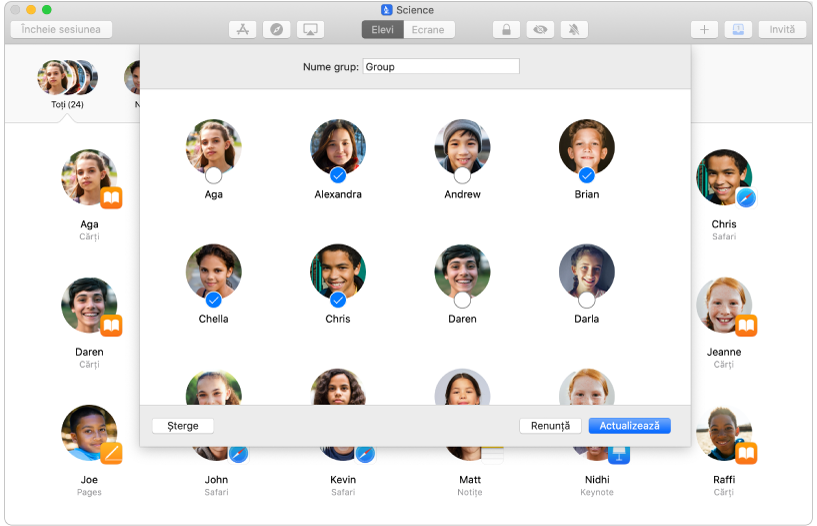
Crearea rapidă a unei clase
Puteți crea rapid o clasă și îi puteți invita pe ceilalți să se alăture.
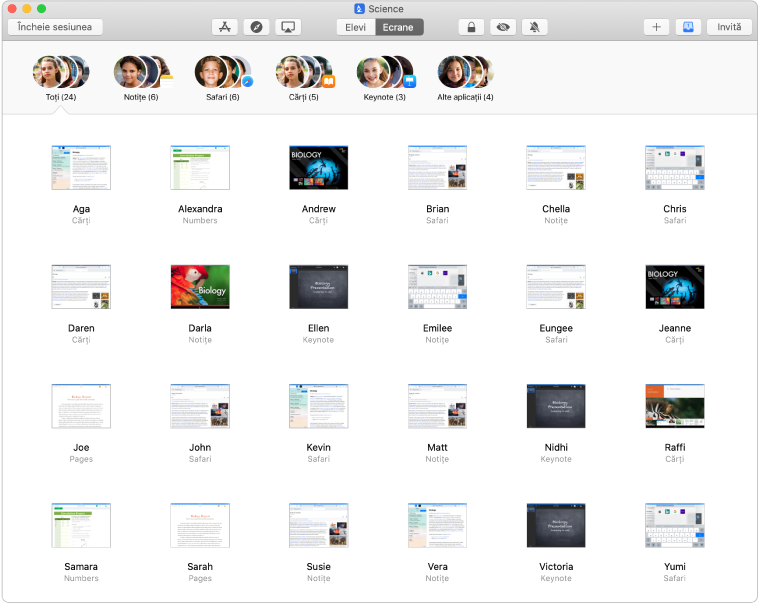
Vizualizarea ecranelor
Vizualizați ecranele elevilor dvs. pentru a-i ajuta să se concentreze asupra sarcinilor.
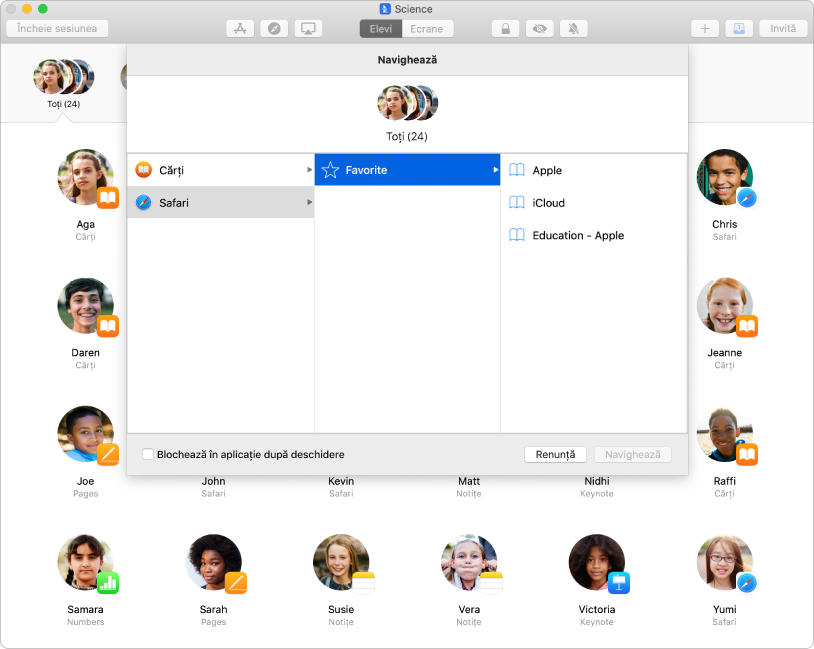
Deschiderea unei pagini web, a unei cărți EPUB sau a unui PDF pentru elevi
Deschiderea unei anumite pagini web, cărți EPUB sau document PDF pentru a ajuta elevii să învețe despre un anumit subiect.
Cum se deschide favorita unei pagini web, un capitol EPUB sau un PDF
Pentru a răsfoi Manualul de utilizare Sala de clasă pentru Mac, faceți clic pe Tablă de materii în partea de sus a paginii.